如果你正在关注 RGB++ 和 CKB,那么你大概率会收到前几天 @joy_protocol 上发布第一个数字物品(DOBs)的消息。这是由 @seeu_brc20 跟 JoyID 钱包合作的 Unicorn Box,目前的地板价在 65,000 $CKB(≈ 1230 U,http://app.joy.id/market)。
RGB++ 公布的路线图中,明确 JoyID 钱包会在 24年 Q1 支持 RGB++ 协议的资产。因此,如果想要抢到 RGB++ 协议的头矿资产,就必须先把 JoyID 钱包整明白。
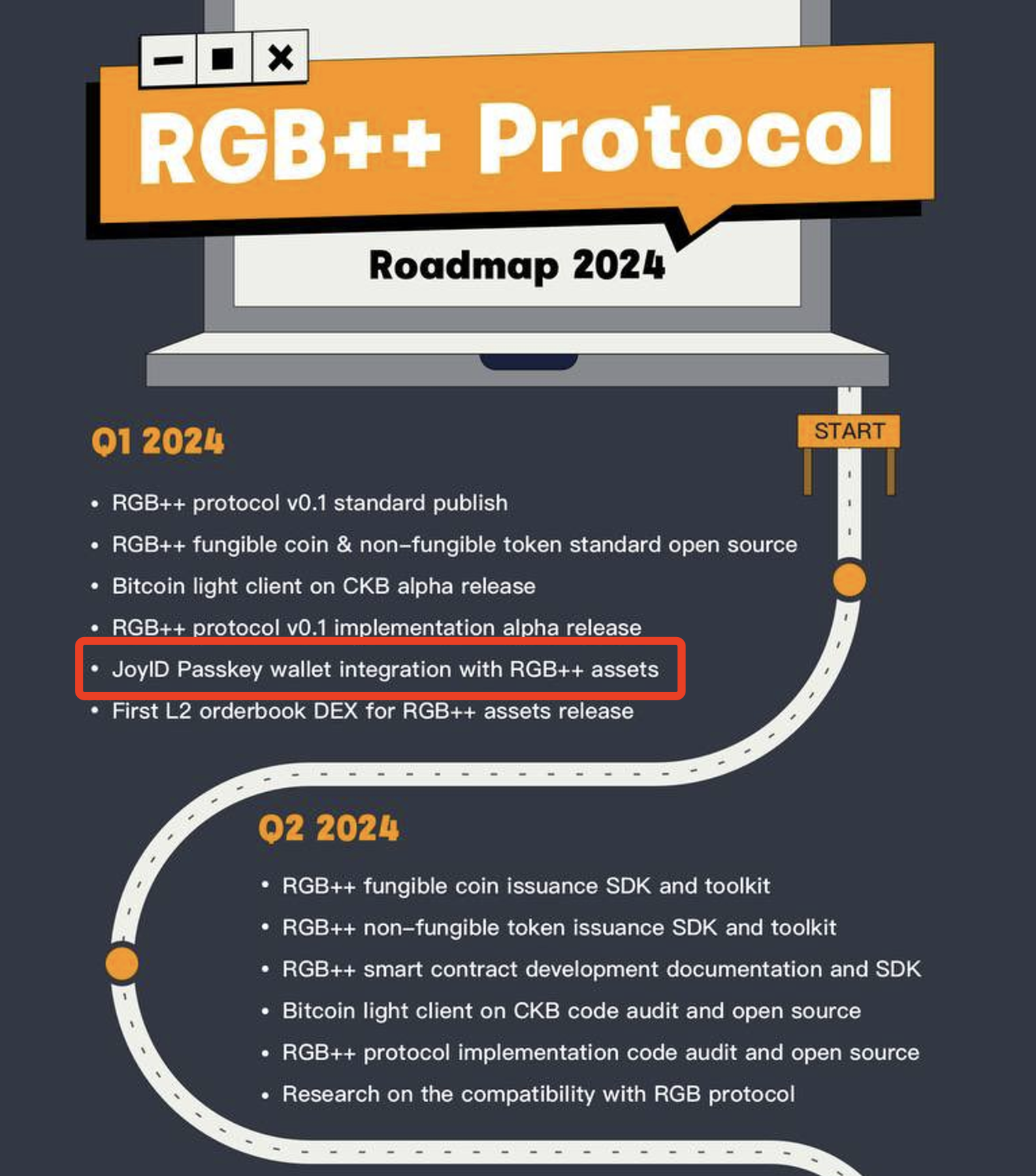
更多 BTC 生态相关内容,欢迎关注推特 @portal_kay
1. JoyID 钱包有什么不同?
-
JoyID 可以说跟其他所有你使用过的数字货币钱包都完全不一样:
🔹 没有助记词、没有密码
🔹 无法导出私钥
🔹 无需安装任何插件、App
-
看到这些是不是有点懵圈,那还怎么操作?JoyID 采用了一种叫做 Passkey 的身份验证技术。简单说就是,你可以使用【指纹】或者【面部识别】功能来登录钱包,而不需要密码或者私钥。也正因为这样,所以使用 JoyID 对于设备和系统有非常高的要求 ‼️
📌 2. 使用 JoyID 的设备要求
-
Windows
-
系统:Windows 11 22H2 或更高版本,并设置了 Windows Hello(PIN 或 指纹 或 面部识别)
-
浏览器:Chrome、Firefox、Edge
-
-
Mac 电脑
-
设备:必须配备 Touch ID(指纹),2016年及之后的 MacBook Pro、2018年及之后的 MacBook Air 都有这个配置
-
浏览器:Chrome、Safari、Edge(不支持 Firefox)
-
-
⭐️ iPhone & iPad(相对门槛最低,兼容性最好)
-
几乎主流还在使用的都能支持,但是必须开启 iCloud 同步
-
浏览器:Safari、Chrome、Firefox、Edge
-
-
安卓手机
- 必须配备谷歌全家桶,国产安卓机几乎全部不能用,所以…放弃吧 😂
3. JoyID 钱包注册
① 打开 https://app.joy.id/,点击“Create New”
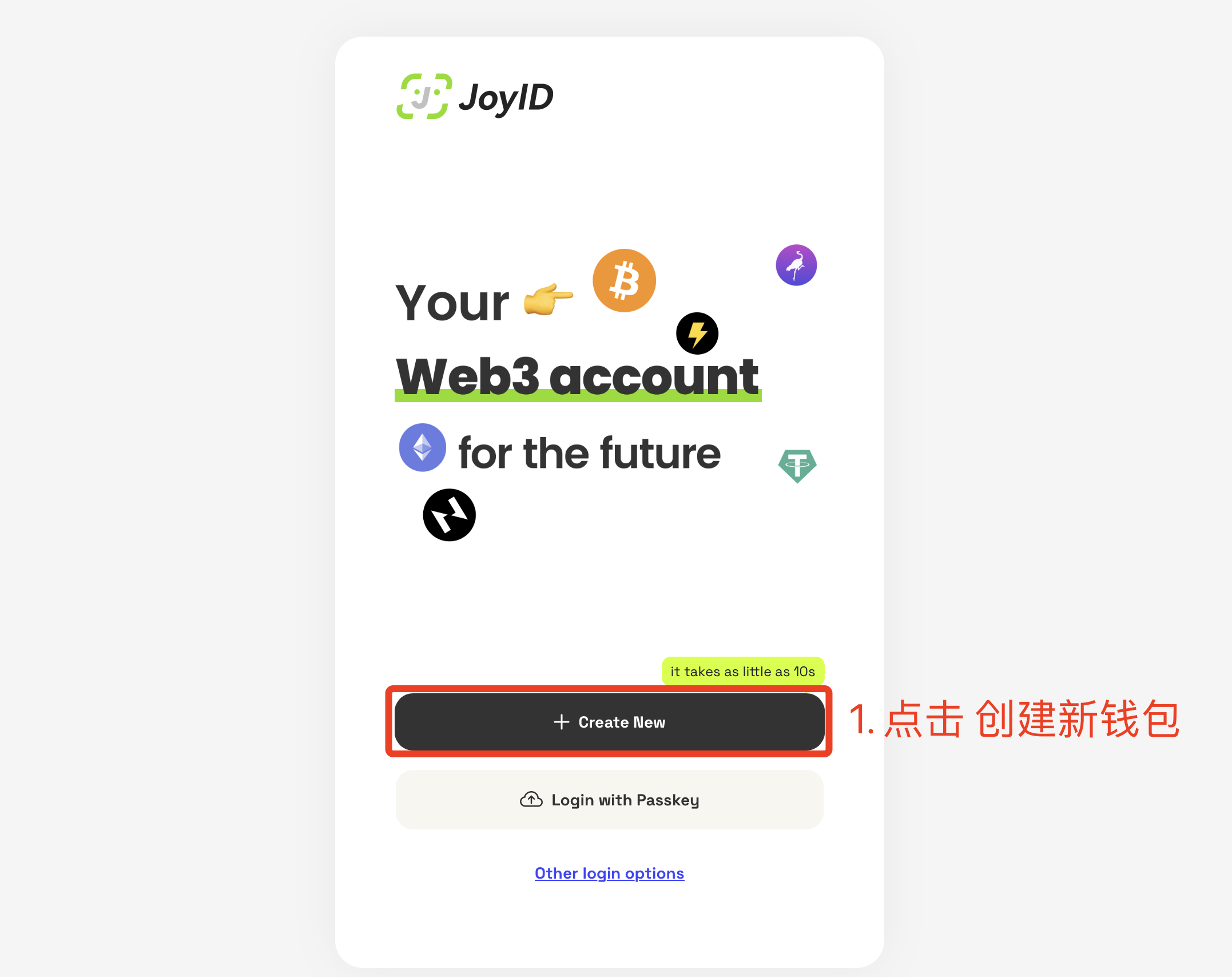
② 在弹出窗口务必勾选“Passkey backup”,如果是 Mac 电脑 或 iPhone/iPad,会自动备份在 iCloud 内,在其他设备上使用同一个 Apple ID 登录,就可以同步这个钱包的信息了;如果是 Windows 电脑,创建的钱包暂时不支持同步,电脑丢了或者重装系统,钱包就丢了。。。需要添加其他可信设备,后续再讲这部分
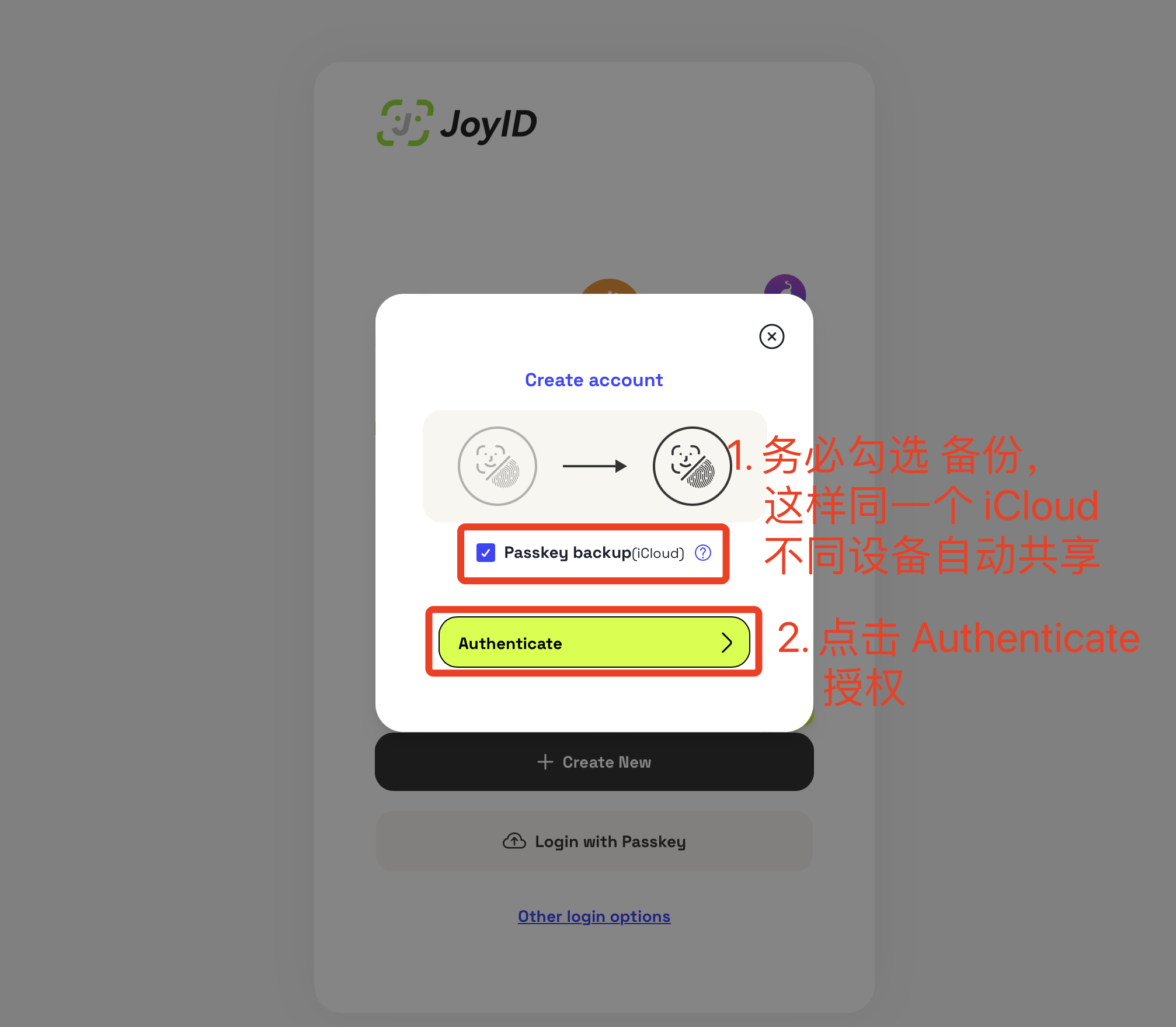
③ 会弹出指纹验证框(Windows 系统是 PIN 或 面部识别框),红框里的“Key 2024-03-20 22:20:59”就是这个 Key 的标识,其他设备想要登录这个钱包,也得选择这个 Passkey。
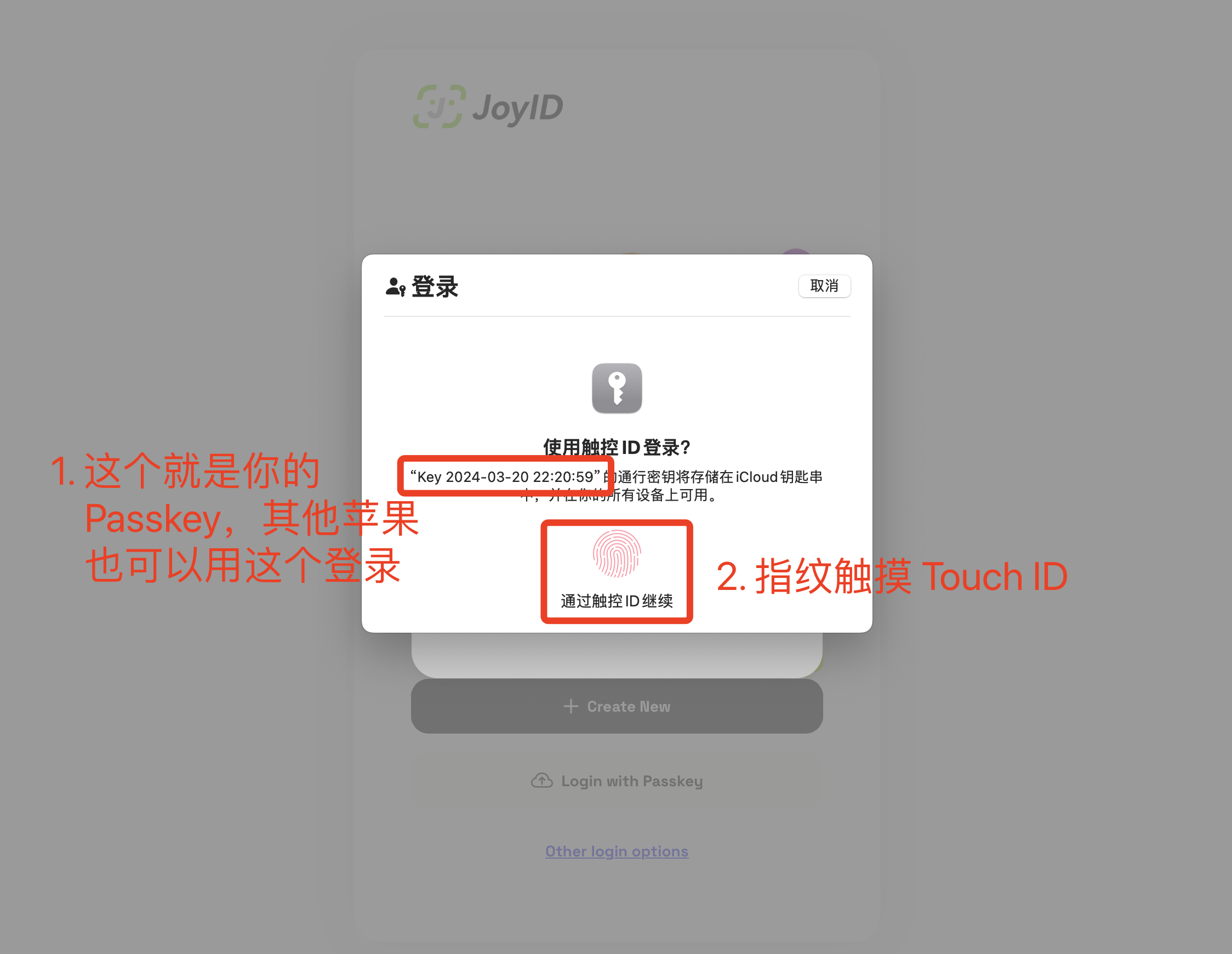
④ 正式创建钱包前,还需要再做一次指纹验证,点击“Confirm authentication”就会再次弹出指纹识别框
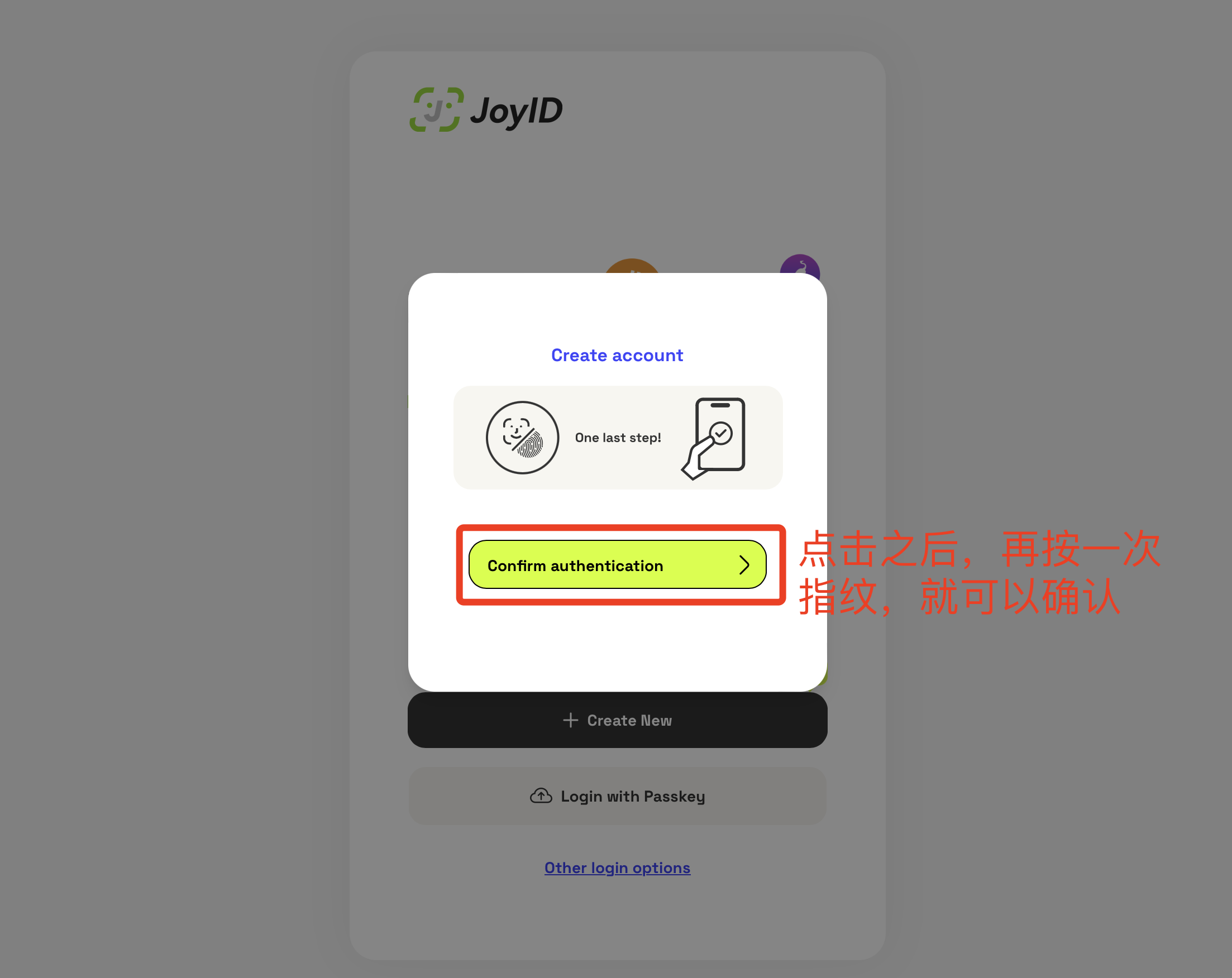
⑤ 再次验证指纹,JoyID 钱包就正式创建成功!
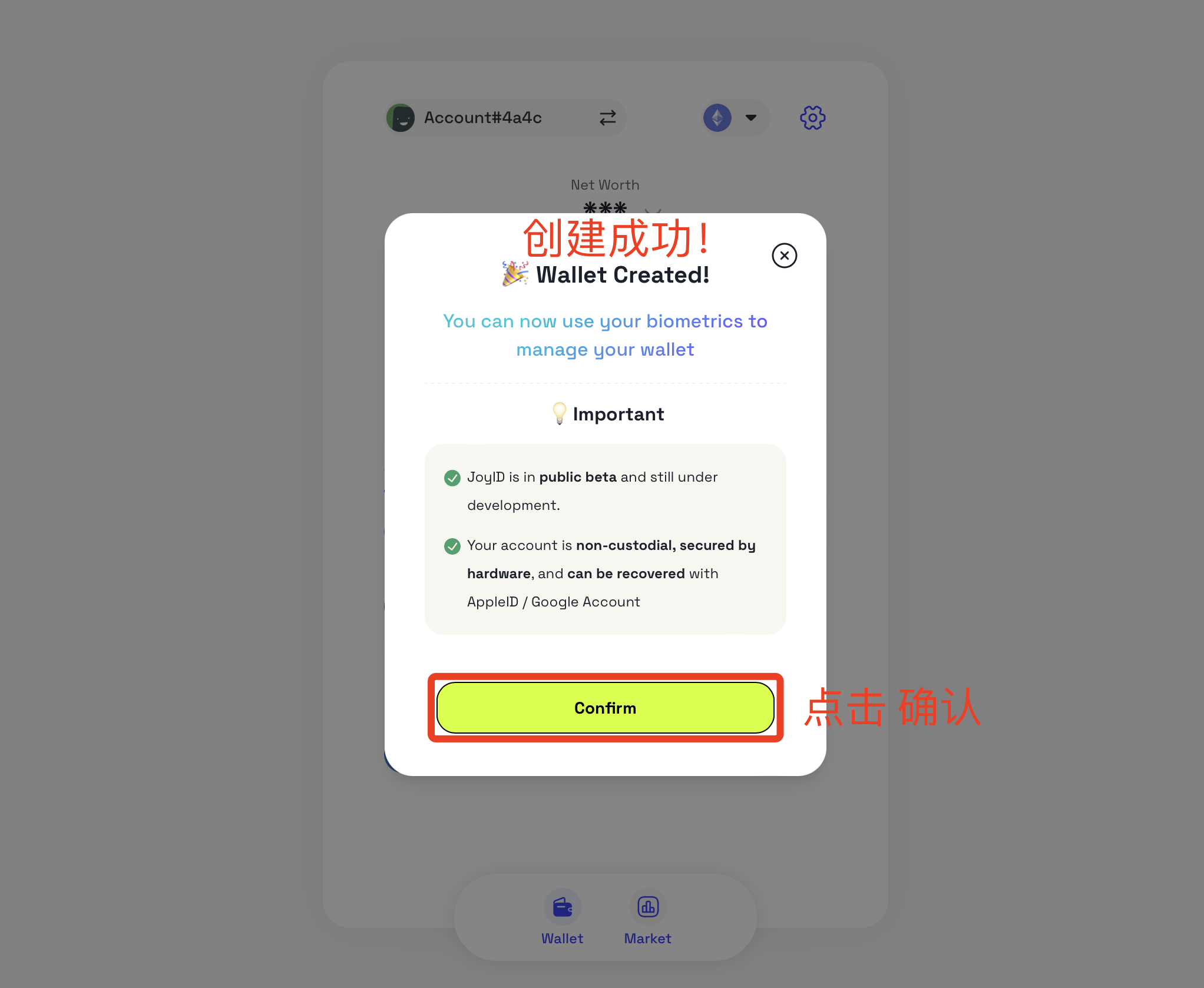
4. 将 $CKB 转入 JoyID 钱包
转账的方式其实跟普通钱包没有太大区别,只是从交易所转出 $CKB 时务必选择“CKB”网络!
① 点击右上角“切换网络”,选择“Nervos Network”
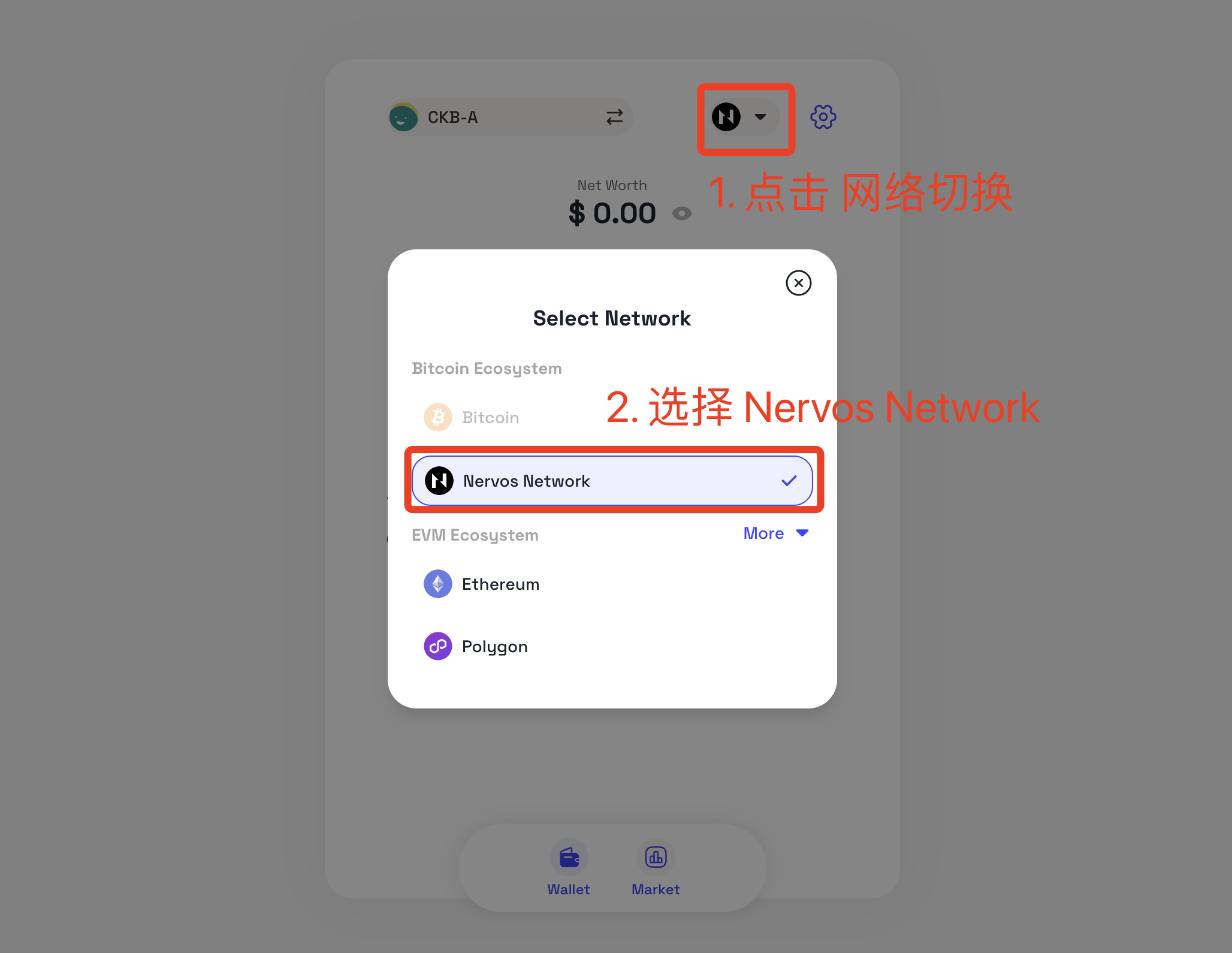
② 钱包页面点击“Receive”
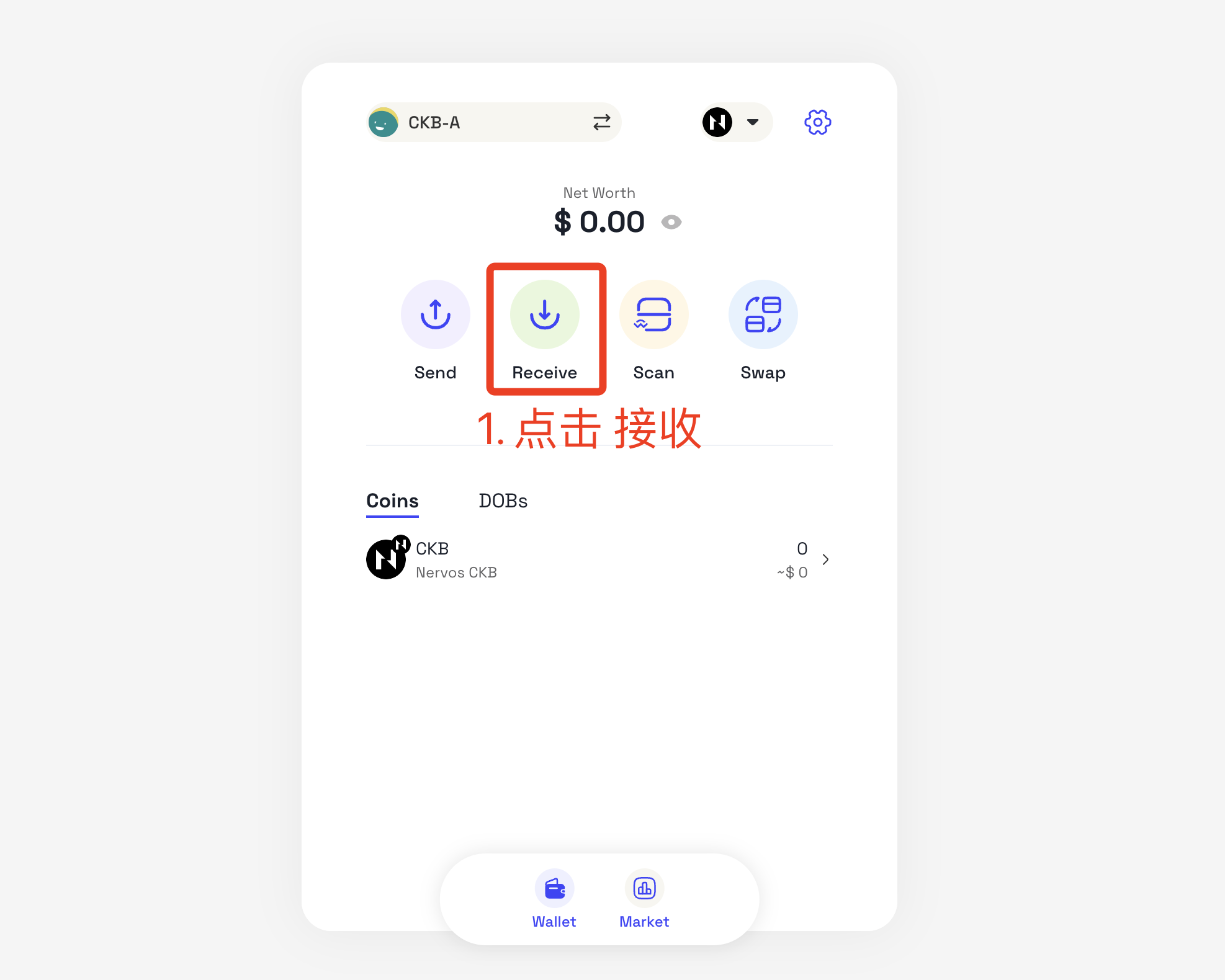
③ 点击“Show Address”,然后在弹出的 指纹识别框(Windows 系统可能是 PIN 或 面部识别框)
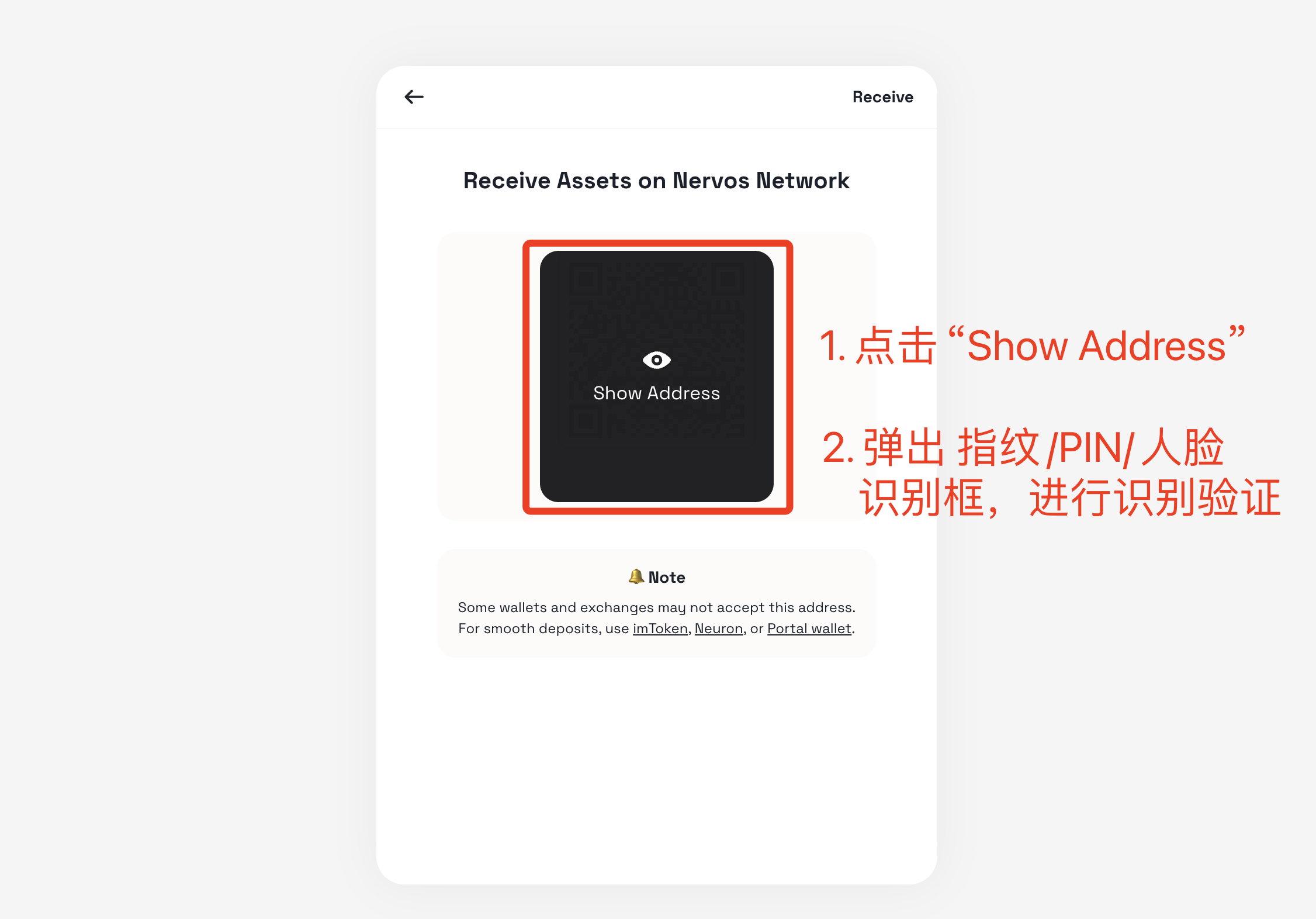
④ 然后就可以看到 CKB 网络的钱包地址了,扫描二维码或者复制地址都可以
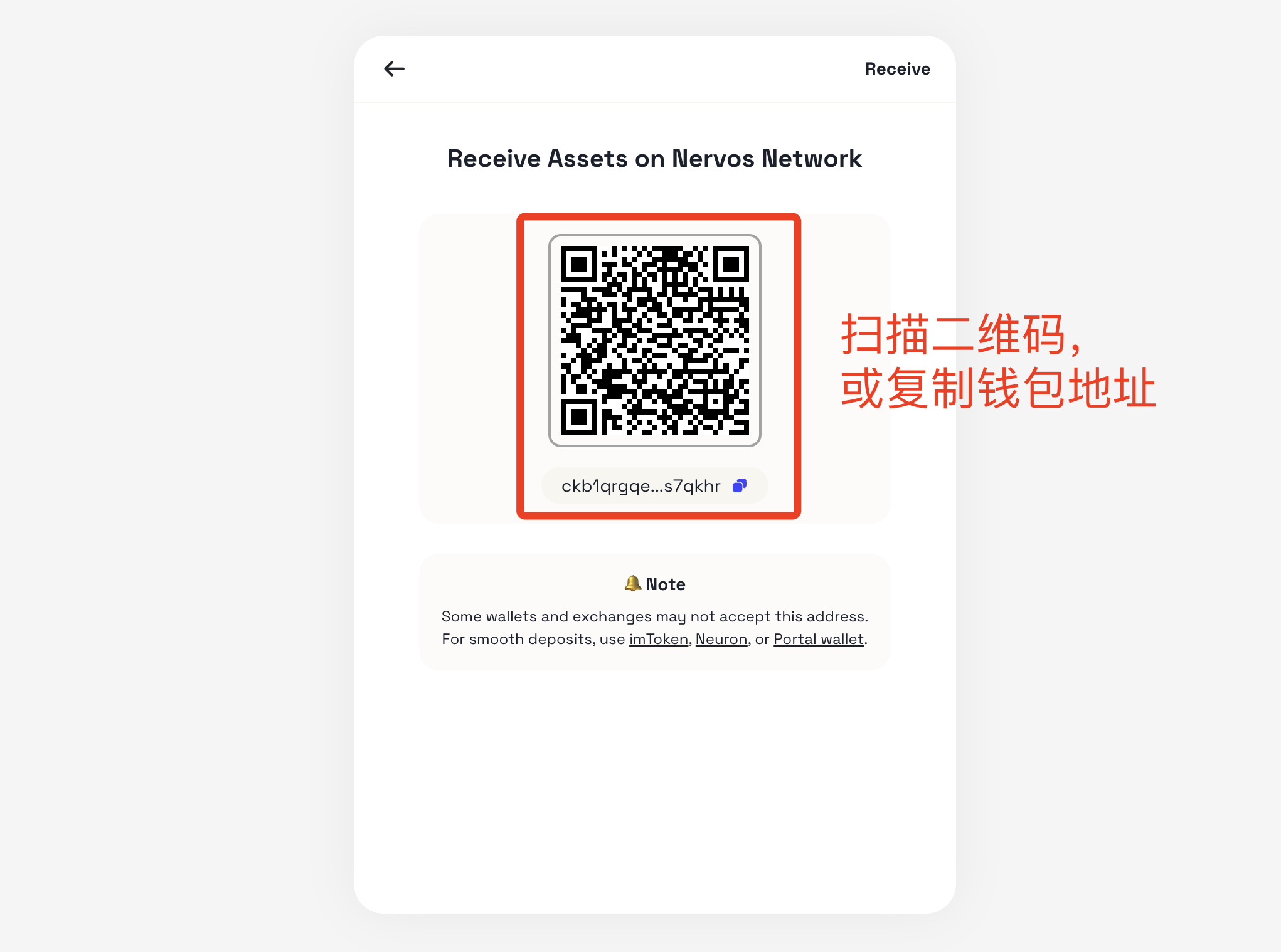
剩余的部分就跟其他代币从交易所提现是一样的,就不赘述啦
5. Windows 注册账号如何添加手机设备?
-
如果都是苹果设备,只需要使用同一个 iCloud 账号,就可以实现自动同步
-
增加设备需要支付 150 $CKB(≈ 2.5 U)
官方中文 FAQ:
https://nervina.notion.site/JoyID-FAQ-2fcae5726fee4c298f6e5efdb2d1ed3d

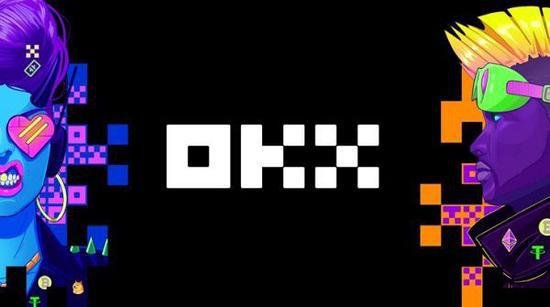

评论 (0)